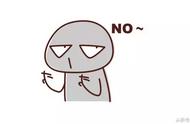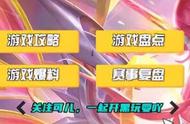7. (可选)点击"复制"按钮以复制和分享详细信息,并保存以备将来参考或清单。
二、如何在Windows 11上使用系统信息查找电脑硬件和软件信息
"系统信息"也可以为你提供Windows 11计算机的完整技术规格概览,按照以下步骤查看:
1. 打开开始菜单。
2. 搜索msinfo32并打开"系统信息"应用程序。
3. 选择"系统概要"。

4. 确认电脑硬件和软件信息,包括系统型号和类型、处理器品牌和型号、UEFI固件版本和其他详细信息、总内存容量、主板品牌和型号以及虚拟化功能支持。
5. (可选)展开"组件"分支。
6. 点击"显示"以查看显卡信息。

创建硬件规格报告
你还可以按照以下步骤创建计算机硬件和软件规格报告:
1. 打开开始菜单。
2. 搜索msinfo32并点击顶部结果以打开"系统信息"应用程序。
3. 通过在左侧导航窗格上选择类别来选择要导出的技术规格。
快速提示:选择"系统概要"将导出所有内容。但是,如果你只需要导出显卡详细信息,请选择"显示"项目。
4. 点击"文件"菜单。
5. 点击"导出"选项。

6. 选择要导出报告的文件夹。
7. 为报告确认一个描述性名称,例如"办公电脑规格"。
8. 点击"保存"按钮。
9. 完成上述步骤后,规格将导出为一个文本文件,你可以使用任何文本编辑器打开。
三、如何在Windows 11上使用PowerShell查找电脑硬件和软件信息
你可以按照以下步骤使用PowerShell来确定Windows 11电脑的技术规格:
1. 打开开始菜单。
2. 搜索PowerShell,右键点击顶部结果,并选择"以管理员身份运行"选项。
3. 输入以下命令来确定硬件规格,并按Enter键:Get-ComputerInfo